电脑win7系统在添加设备里无法找到蓝牙耳机如何解决
时间:2021-11-30作者:huige
现在的电脑都是自带有蓝牙功能,这样可以方便我们添加各种蓝牙设备来使用,不过近日有电脑win7系统用户要添加蓝牙耳机的时候,却发现在添加设备里无法找到蓝牙耳机,这是怎么回事呢,不用太紧张,本文给大家讲述一下电脑win7系统在添加设备里无法找到蓝牙耳机的解决方法。
推荐:win7旗舰版正版系统下载
具体步骤如下:
1、打开电脑左下角开始,进入“控制面板”选项。

2、进入控制面板页面后,找到并点击“系统和安全”选项。
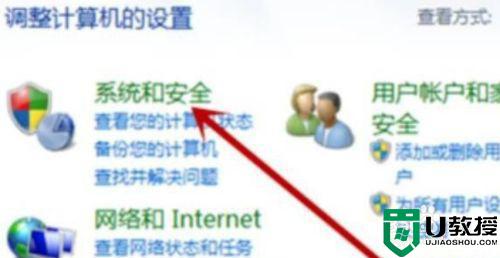
3、在系统和安全页面中,选择“管理工具”。
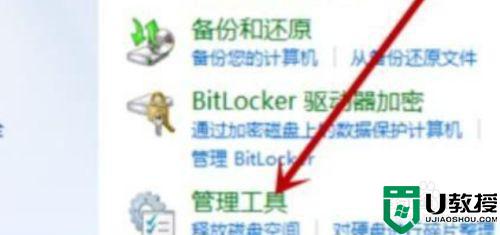
4、进入管理工具后,点击“服务”选项。
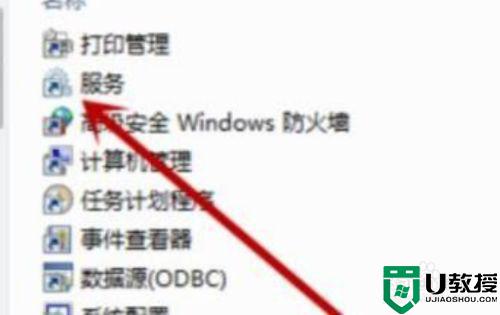
5、在服务里进入“Bit Locker Drive Encryption Service”选项中,选择“启动”点击确定即可。
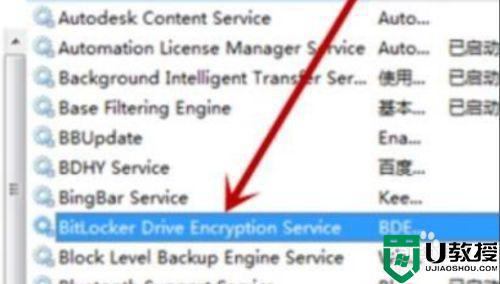
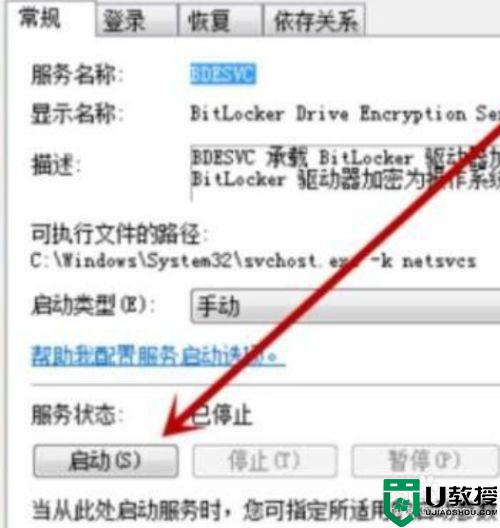
关于电脑win7系统在添加设备里无法找到蓝牙耳机的详细解决方法就给大家讲解到这里了,按照上面的方法步骤就可以找到了,大家不妨可以尝试一下吧。





